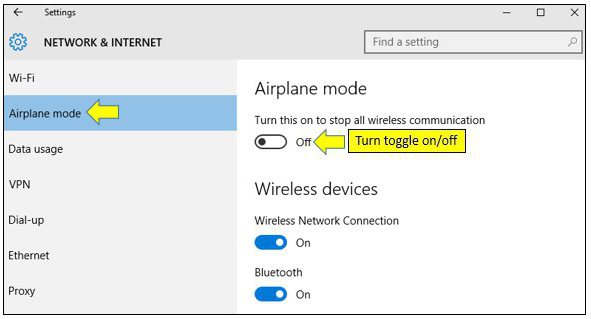Как да влезем в безопасен режим Windows 7 и XP
Често начинаещите ми задават въпрос: как да вляза в безопасен режим. В този материал ще се опитам да опиша всичко в най-подробните и достъпни.
Първо, защо е необходимо това? Зареждането на компютър в безопасен режим често е последният начин за отстраняване на проблеми при стартиране на системата, ако компютърът не може да бъде изтеглен в този режим, тогава е необходимо да инсталирате операционната система напълно.
Така че, ако вашият компютър издава синьо при стартиранеекран на смъртта, не се зарежда до края, висейки наполовина или вместо работния плот непрекъснато усуква пясъчния часовник, тогава трябва да заредите безопасен режим и да се опитате да отстраните проблема. И как да отидете в безопасен режим ще разберете, ако прочетете статията до края.
Последователността на действията за зарежданеSafe Mode за Windows 7 и XP същото, е необходимо веднага след първите 2-3 секунди от включване на компютъра, без да чака един прозорец на Windows XP или Windows 7 честите стачки, за да натиснете клавиша F8. Ако вместо прозорец с предупреждение за зареждане на операционната система, менюто за безопасен режим се появи в английската версия, тогава сте направили всичко правилно. Възможно е също така, когато натиснете F8, компютърът ви ще поиска да изберете устройство (DVD-ROM, HDD, мрежово зареждане), от което ще стартира компютъра. След това изчакайте няколко секунди по-дълго и да започнете натиснете F8 не 2-3 секунди и 4-5 или F8 вместо опитват натискане на клавиша F5 и ако бутонът не работи, се опита да зареди задръжте натиснат клавиша Shift.
Но в повечето случаи бутонът F8 правитехните задължения са достатъчно добри, а ако не и от първия, то за втори път можете да отидете в безопасен режим. Ако при вас се окаже, ще видите някои варианти на товарене, които са подготвени за вас от операционната система.
И в седемте и XP ще ви бъдат предложени подобен наборопции, в безопасен режим действителност, безопасен режим с команден ред (не се препоръчва), сейф режим с мрежа (ако имате намерение да използвате мрежата или Интернет в безопасен режим, изберете тази опция). В случай че имате проблем не само с това как да отидат в безопасно XP или режим на Win7, но все още не знаят как да си изберете опциите в това меню, не се отчайвайте, всичко е много просто, елементите на менюто можете да преместите стрелките на клавиатурата.
Също в списъка има опция за изтегляне с най-новотодобра конфигурация, но в моята памет тази опция никога не е помогнала на никого. За да изчистите съвестта си, можете да опитате да се заредите в нея, внезапно ще ви бъде щастливата усмивка?
Какви са основните разлики между безопасен режим иможе да се спомене нормално стартиране? Основната разлика е, че в безопасен режим програми и компоненти не се зареждат в автомата и там им предстои да предписват различни вируси и друг хакерски софтуер. Така че, като стартирате в безопасен режим, ще получите работеща операционна система без влияние на вируси и можете например да изтриете тези вируси.
С въпроса как да влезете в безопасен режим на XP и защо го нуждаем от него повече или по-малко разбираем, можем да преминем към Windows 7.
Тъй като тази сравнително нова работасамата система е добре защитена от вируси и на повечето компютри вече е инсталирана почти всяка антивирусна програма, която заразява компютрите, на които е инсталирана тази операционна система, става нетривиален въпрос.
В действителност, най-често в безопасен режим накомпютрите с Win7 трябва да дойдат след някои промени в програмите или драйверите, а не след нападение от вируси. В моята практика, през последната година, от десет системи, които гледах с инсталирана операционна система Windows 7, само две са изтеглени веднъж. В първия случай, причината е в хардуера, но не и в програмите, а във втората, грешката е на водача на видеокартата, която не работи правилно след актуализацията. Там трябваше да помня как да вляза в безопасен режим в Windows 7.
Ако знаете точно каква е причината за провалаИзтеглянето на Win7 е инсталираният драйвер, трябва да заредите системата за възстановяване на системата и да изберете опцията "Command Line". Когато бъдете подканени да въведете команди, въведете devmgmt.msc. Появява се прозорец Device Manager, изберете устройството, чийто драйвер не работи правилно и го изтрийте. Сега се опитайте да рестартирате, ако е направено правилно, системата ще ви достави удоволствие със сигурен старт.